
Google Search Engine သည်သင်၏တောင်းဆိုချက်များကိုပိုမိုတိကျသောရလဒ်များပေးရန်ကူညီမည့်အာဆင်နယ်အသင်းတွင်ပါ 0 င်သည့်ကိရိယာများတွင်ရှိသည်။ Advanced Search သည်မလိုအပ်သောရလဒ်များကိုလျှော့ချသော filter အမျိုးအစားတစ်ခုဖြစ်သည်။ ဒီနေ့မဟာလူတန်းစားမှာတိုးချဲ့မှုကိုပြင်ဆင်ဖို့ပြောမယ်။
စတင်ရန်သင်အတွက်အဆင်ပြေသော Google ၏အပြေးစာမျက်နှာမှ query-browser ၏လိပ်စာဘားမှ application များ, tulbar ITD မှသင်အတွက်အဆင်ပြေသော Google ၏ resta query ကိုရိုက်ထည့်ရန်လိုအပ်သည်။ ရှာဖွေမှုရလဒ်များပေါ်လာသည့်အခါတိုးချဲ့ရန် Panel ကိုရရှိနိုင်ပါသည်။ "Settings" ကိုနှိပ်ပါ။ "အဆင့်မြင့်ရှာဖွေမှု" ကိုရွေးပါ။
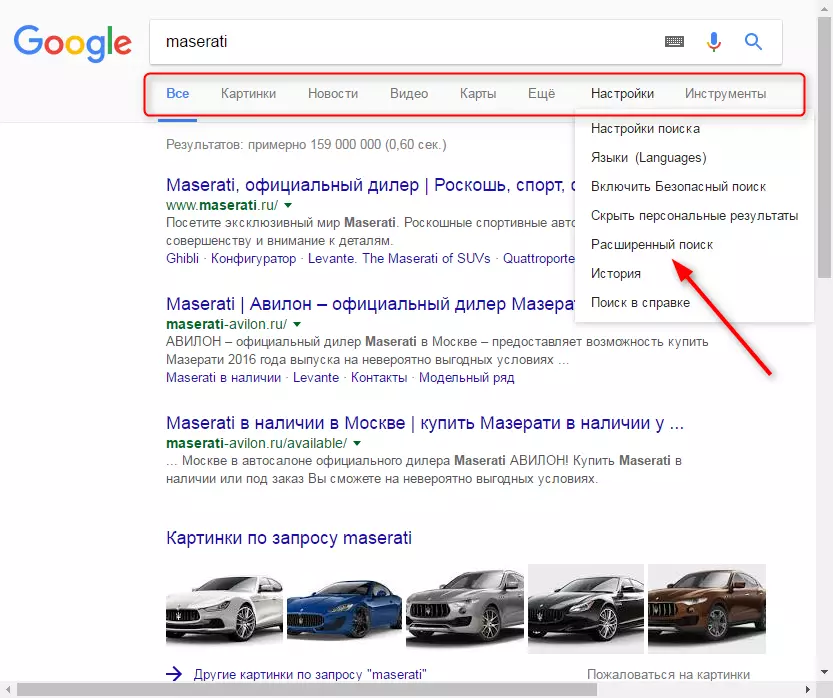
"ရှာရန်" အပိုင်းတွင်, ရလဒ်များတွင်တွေ့ရှိရမည့်စကားလုံးများနှင့်စကားစုများကိုမေးမြန်းပါသို့မဟုတ်ရှာဖွေခြင်းမှဖယ်ထုတ်ထားရမည်။
အပိုဆောင်းဆက်တင်များ၌ဤဆိုဒ်များ၏ရှာဖွေရေးနှင့်ဘာသာစကားကိုကွပ်မျက်မည့်နေရာများတွင်တိုင်းပြည်ကိုသတ်မှတ်ပါ။ update ကိုနေ့စွဲကိုသတ်မှတ်ခြင်းဖြင့်လက်ရှိစာမျက်နှာများကိုသာပြသပါ။ ဝက်ဘ်ဆိုက် string တွင်ရှာဖွေရန်တိကျသောလိပ်စာတစ်ခုထည့်နိုင်သည်။
ရှာဖွေမှုကိုပြုလုပ်ရန်အတွက်ပြုလုပ်နိုင်သည့်ဖိုင်ဖိုင်များအကြားပြုလုပ်နိုင်သည်။ ၎င်းကိုပြုလုပ်ရန်ဖိုင်အမျိုးအစား format drop-drop-down list ထဲရှိအမျိုးအစားကိုရွေးချယ်နိုင်သည်။ လိုအပ်ပါကလုံခြုံသောရှာဖွေမှုတစ်ခုကိုသက်ဝင်စေပါ။
သင်ရှာဖွေရေးအင်ဂျင်လုပ်ငန်းကိုစာမျက်နှာ၏သီးခြားအစိတ်အပိုင်းတစ်ခုတွင်စကားလုံးများကိုရှာဖွေရန်သင်ပြုလုပ်နိုင်သည်။ ထိုသို့ပြုလုပ်ရန် drop-down စာရင်းကို "စကားလုံးများ၏တည်နေရာ" ကိုသုံးပါ။
ရှာဖွေမှုကိုပြင်ဆင်ခြင်း "Find" ကိုနှိပ်ပါ။
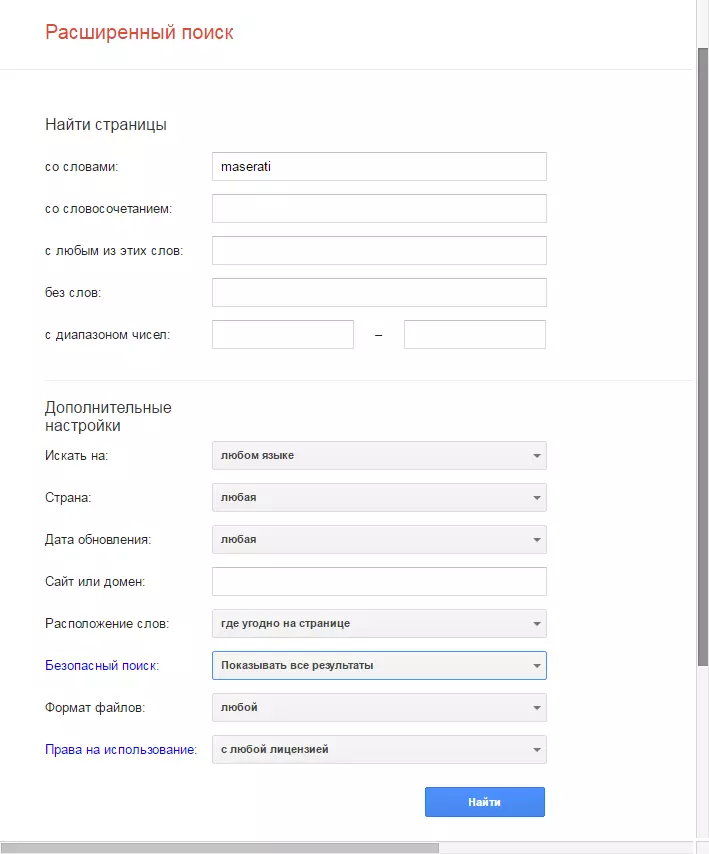
သင်အဆင့်မြင့်ရှာဖွေရေး 0 င်းဒိုး၏အောက်ခြေတွင်သင်တွေ့ရှိမည့်အသုံးဝင်သောသတင်းအချက်အလက်။ "Apply Search Operators" link ကိုနှိပ်ပါ။ အော်ပရေတာများကိုအော်ပရေတာများနှင့်ရက်ချိန်းများနှင့်အတူစားပွဲတင်ထားသည့်စာရွက်ကိုဖွင့်လိမ့်မည်။
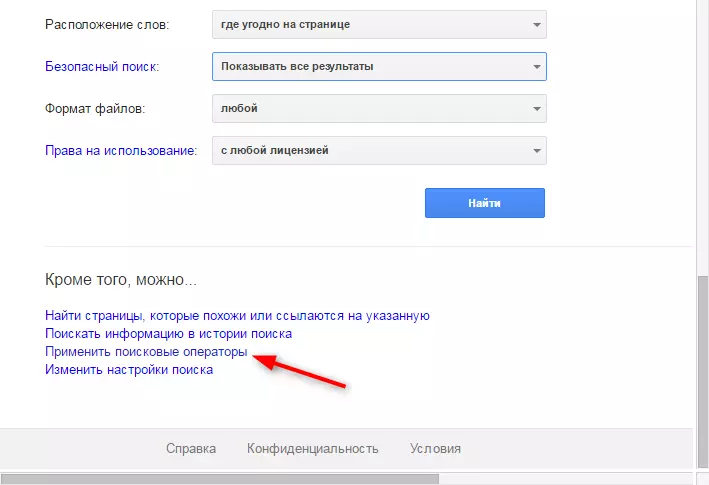
သတိပြုသင့်သည်မှာတိုးချဲ့ထားသောရှာဖွေမှု၏လုပ်ဆောင်ချက်များသည်သင်မည်သည့်နေရာ၌မည်သည့်နေရာတွင်ရှာဖွေသည်ပေါ်တွင် မူတည်. ကွဲပြားနိုင်သည်။ Search option ကို web pages များတွင်ထည့်သွင်းစဉ်းစားခဲ့ကြသော်လည်းသင်ဓါတ်ပုံများတွင်ရှာဖွေနေသည်ဆိုပါက, Advanced Search သို့သွားပါ။
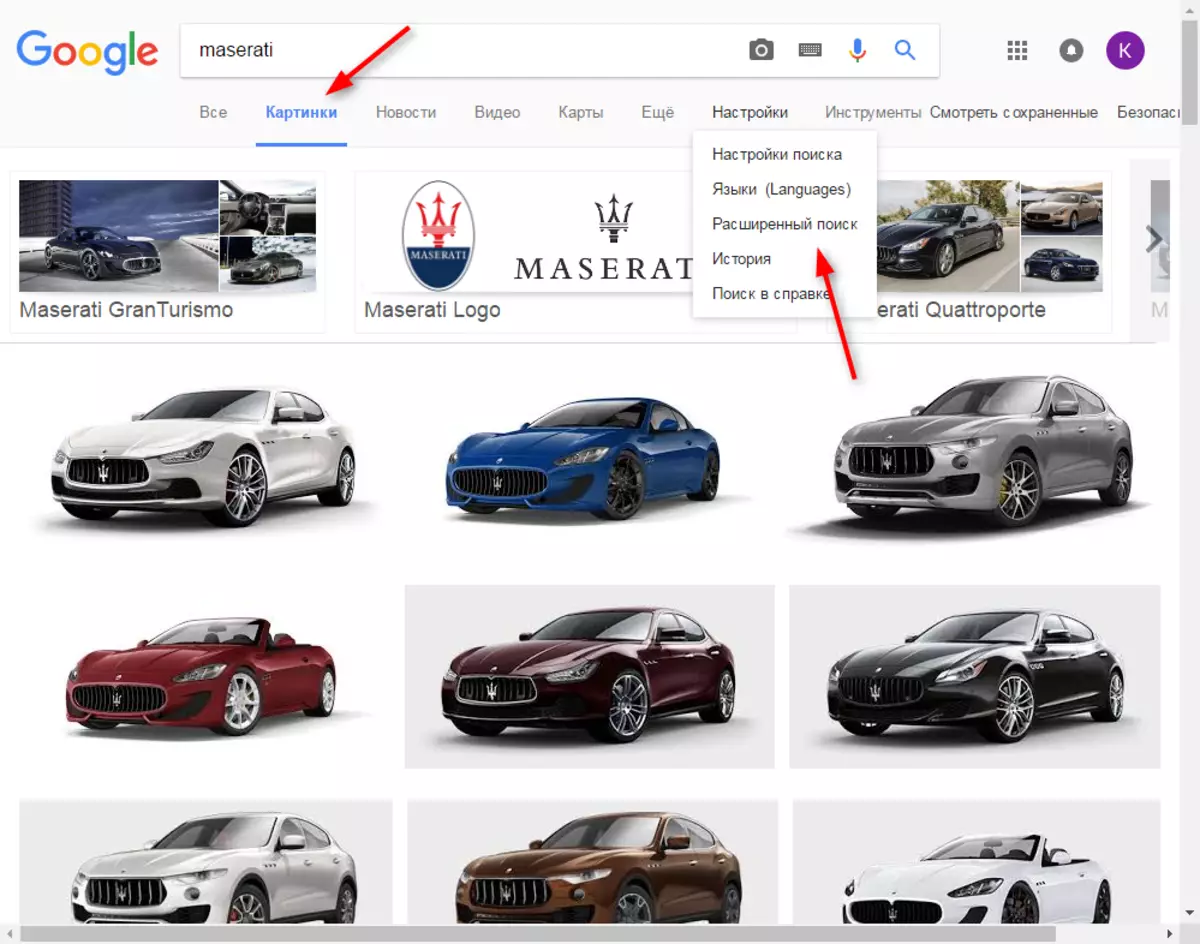
"Advanced Settings" ကဏ္ in တွင်သင်သတ်မှတ်နိုင်သည်။
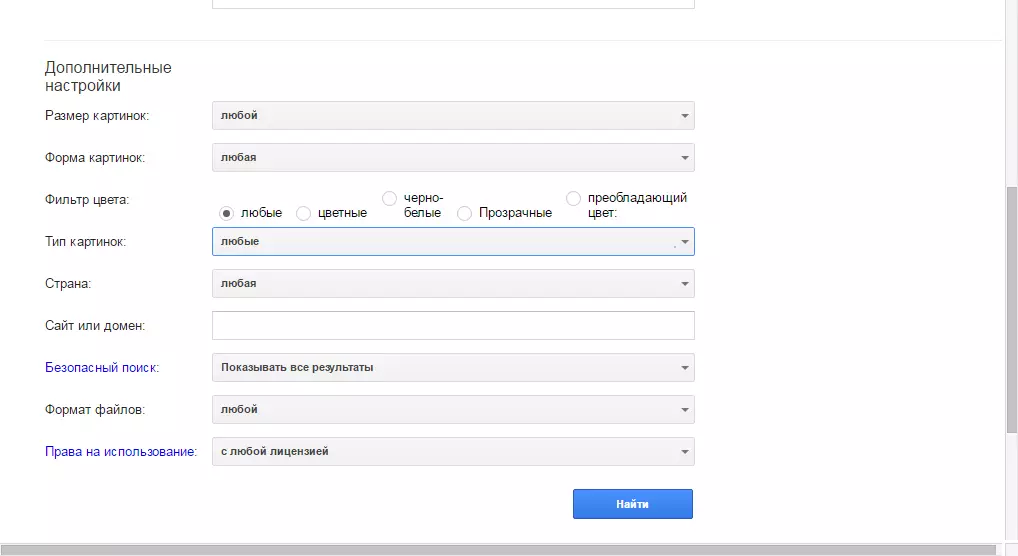
ရှာဖွေရေးဘားပေါ်ရှိ "Tools" ခလုတ်ကိုနှိပ်ခြင်းဖြင့်ကျယ်ပြန့်သောရှာဖွေမှုများကိုရှာဖွေခြင်းကိုမြန်ဆန်စွာရှာဖွေခြင်းကိုဖွင့်နိုင်သည်။
ဖတ်ရန် - Google ရှိရုပ်ပုံဖြင့်ရှာဖွေနည်း
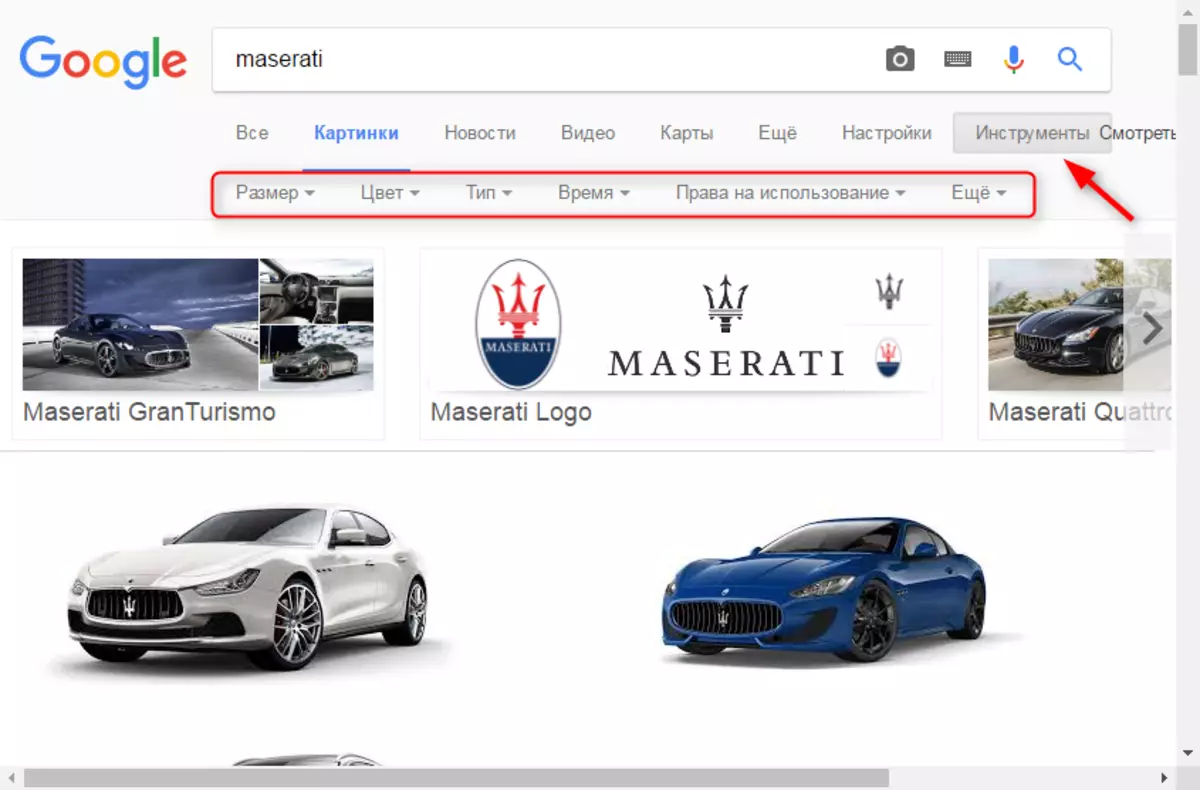
အလားတူစွာဗီဒီယိုရှာဖွေခြင်းကိုအဆင့်မြင့်ရှာဖွေပါ။
ဒါကြောင့် Google မှာတိုးချဲ့ရှာဖွေရေးကိုကျွန်တော်တို့သိကျွမ်းလာတယ်။ ဤကိရိယာသည်ရှာဖွေရေးမေးမြန်းချက်များ၏တိကျမှန်ကန်မှုကိုသိသိသာသာတိုးပွားစေလိမ့်မည်။
